Gmail : comment retrouver ses messages archivés ? [Tutoriel]
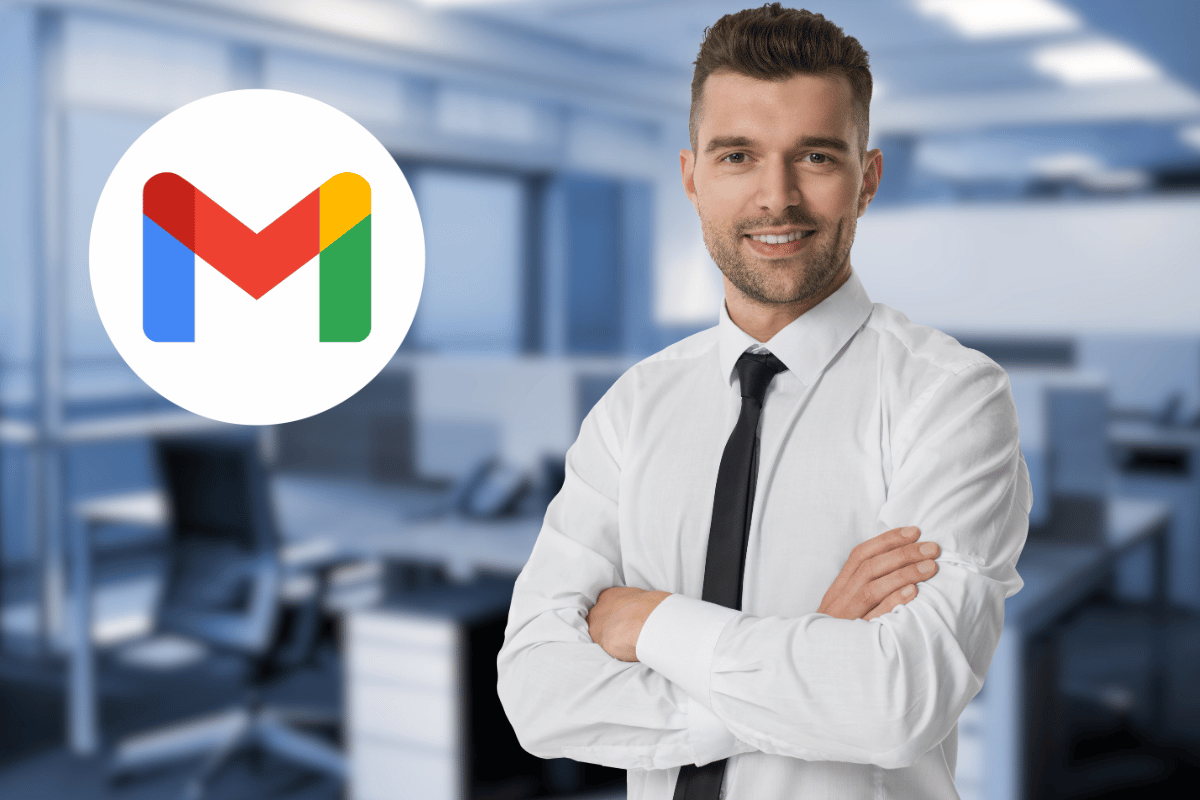
Vous avez déjà perdu un email important dans l’immensité de votre boîte de réception Gmail ? Peut-être avez-vous inconsciemment archivé ce message et maintenant, vous êtes en quête d’une solution pour le retrouver. La fonctionnalité d’archivage de Gmail est une excellente manière de garder votre boîte de réception ordonnée sans supprimer vos emails, mais il peut parfois être difficile de remettre la main sur ces messages archivés. Dans cet article, nous vous dévoilons toutes les astuces pour localiser rapidement et efficacement vos emails archivés.
Comprendre le système d’archivage de Gmail
Qu’est-ce que l’archivage dans Gmail ?
L’archivage dans Gmail est une fonction permettant de retirer un email de votre boîte de réception principale sans le supprimer. En théorie, cette option aide à maintenir celle-ci dégagée tout en conservant tous vos anciens courriels accessibles pour une consultation future.
Pourquoi utiliser l’archivage ?
Archiver des emails présente plusieurs avantages :
- Éviter l’encombrement de la boîte de réception.
- Conserver une trace de tous les courriers reçus sans les supprimer.
- Accéder plus facilement aux emails importants quand cela s’avère nécessaire.
Comment accéder à ses mails archivés
Utilisation du menu « Tous les messages »
La méthode la plus simple consiste à utiliser le menu déplié sur le côté gauche :
- Ouvrez votre compte Gmail via votre navigateur web.
- A gauche de votre écran, cliquez sur « Plus » pour dérouler les options supplémentaires.
- Sélectionnez « Tous les messages ». Ici, apparaîtront tous les emails, y compris ceux archivés.
Rechercher des emails archivés avec la barre de recherche
Une autre façon efficace de retrouver vos emails archivés est d’utiliser la barre de recherche en haut de votre page Gmail :
- Saisissez des mots-clés spécifiques liés à l’email recherché.
- Ajoutez des filtres pour affiner les résultats, comme le nom de l’expéditeur ou les dates approximatives.
Astuces pour mieux gérer ses emails archivés
Créer des labels pour organiser les emails archivés
Les labels (ou étiquettes) sont une bonne méthode pour structurer vos emails archivés. Voici comment faire :
- Cliquez sur le bouton « Paramètres » en haut à droite, représenté par une roue dentée.
- Sélectionnez « Afficher tous les paramètres » puis allez dans l’onglet « Libellés ».
- Cliquez sur « Créer un nouveau libellé », donnez-lui un nom et assignez-le aux emails concernés.
Configurer des filtres automatiques
Pour automatiser l’archivage et l’étiquetage de vos emails :
- Rendez-vous dans les « Paramètres ».
- Allez dans « Filtres et adresses bloquées ». Cliquez sur « Créer un nouveau filtre ».
- Saisissez les critères requis et choisissez « Appliquer le label » puis « Archiver » pour automatiser le processus.
Précautions à prendre lors de l’archivage
Bien vérifier avant d’archiver
Pensez à bien lire et trier vos emails avant de les archiver afin qu’ils ne se perdent pas dans les limbes numériques. Vous pouvez étiqueter vos emails importants avec des labels clairs et descriptifs avant de les archiver.
Evitez les suppressions accidentelles
Un mail supprimé accidentellement peut entraîner une perte de données précieuse. Assurez-vous toujours de cliquer sur « Archiver » plutôt que « Supprimer » si vous souhaitez conserver l’email.
Fonctions alternatives pour mieux gérer sa boite mail
Désactiver l’archivage au profit de la suppression
Si vous trouvez l’archivage trop complexe, vous pouvez également choisir de désactiver cette fonction. Pour cela, configurez votre boite pour préférer la suppression directe des messages traités. Allez dans les « Paramètres » pour ajuster ces préférences selon vos besoins.
Utilisation de dossiers personnalisés
En complément des labels, pensez à configurer des dossiers personnalisés où ranger directement vos emails après lecture. Cela permet non seulement une meilleure organisation, mais aussi une rapidité accrue dans la localisation des messages nécessaires.




